ファイル一覧ブループリント
ブループリント
このページの内容
関連コンテンツ
- 関連コンテンツがありません
ファイル一覧ブループリントは、ファイルの一覧を作成してチームと共有するのに役立ちます。文書、画像、プレゼンテーションを整理するのに最適です。
スペースで初めてファイル一覧ブループリントを使用すると、Confluence によりインデックス ページが作成され、ショートカットがスペースのサイドバーに追加されます (既定のテーマを使用している場合)。インデックスページには、そのスペースの最新のファイル一覧ページが表示されます。必要な数のファイル一覧ページを作成できます。
空白ページを素早く作成するには、ヘッダーの [作成] ボタンをクリックします。テンプレートからページを作成するには、[テンプレートから作成] ボタンをクリックします。

ファイル一覧を作成するには:
- Choose Create from template
 in the Confluence header
in the Confluence header - 「ファイル リスト」を選択し、「次へ」をクリックする
- ファイル一覧の詳細を入力し、作成をクリックします。
- デスクトップからファイルをドラッグするか、ファイルを参照してコンピューター上のファイルを検索する
添付ファイルがページに表示されます。各添付ファイルを展開し、ファイルをプレビューしたり、その詳細を表示したりします。
この例では、3 つのファイル一覧ページが作成され、プロジェクト関連のプレゼンテーション、画像、顧客からのフィードバックを保存しています。Confluence はファイルのバージョン管理を行うため、文書のファイル名を使用してバージョン番号を付ける必要はありません。
スクリーンショット:ファイル一覧ページを表示するインデックス ページ
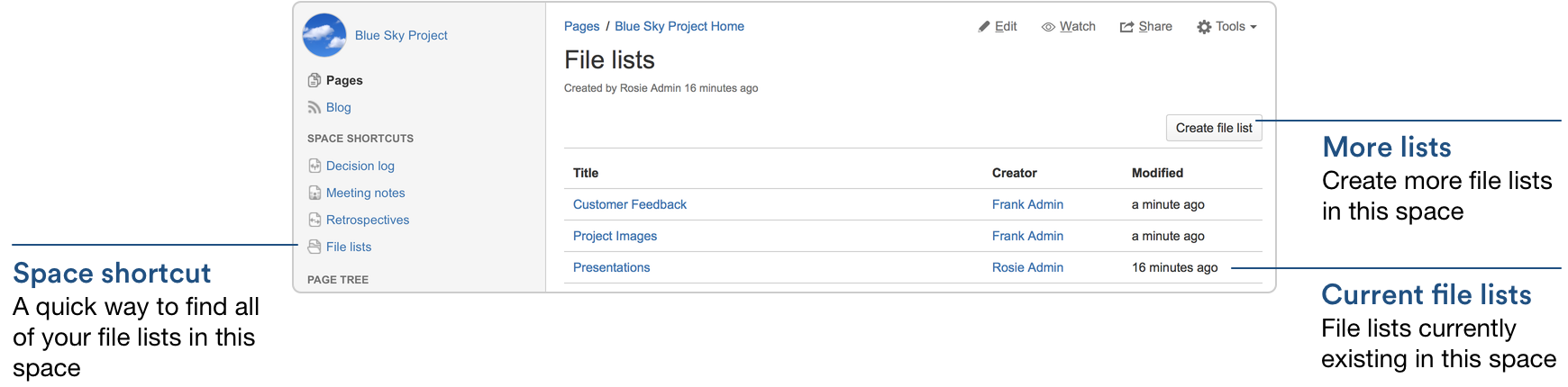
スクリーンショット:ファイル一覧ページ
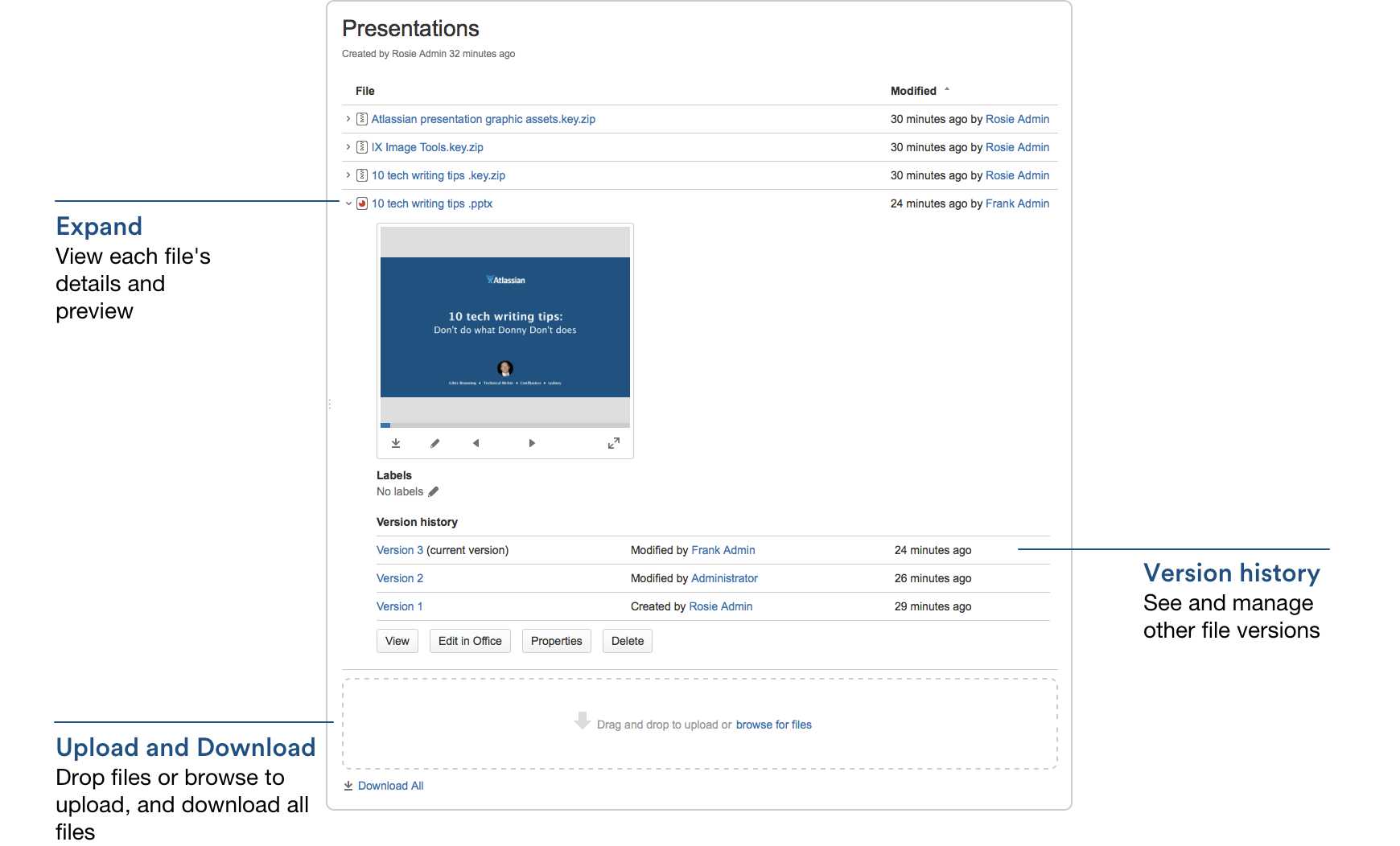
このブループリントをカスタマイズする
You can customise the templates that are used by the File List blueprint - see Customising blueprint templates.
The File List blueprint template uses the attachments macro. You can customise the macro to change the sort order or hide features such as version history and the upload attachment fields.
また、インデックスページで使用されるコンテンツ レポート表マクロを編集して、表示するページ数を指定できます。
関連コンテンツ
- 関連コンテンツがありません